Проблемы с тачпадом
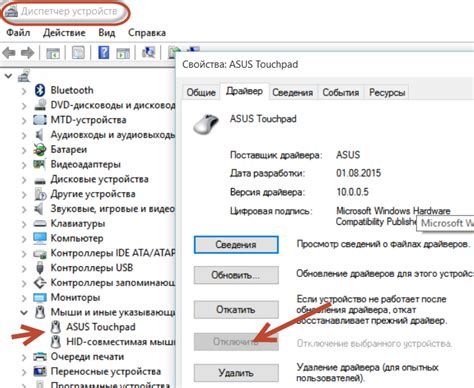
Если у вас проблемы с тачпадом на ноутбуке Samsung, есть простые способы их решения. В данной статье мы рассмотрим основные шаги для включения тачпада на ноутбуке Samsung.
Проверьте настройки тачпада
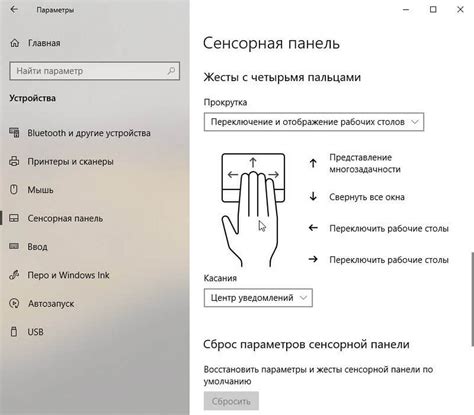
Сначала проверьте, что тачпад на ноутбуке Samsung включен в настройках. Для этого:
- Откройте "Панель управления" на вашем ноутбуке.
- Выберите раздел "Устройства и принтеры".
- Найдите в списке устройств ваш тачпад и кликните на него правой кнопкой мыши.
- Убедитесь, что тачпад включен. Если он выключен, выберите опцию "Включить".
Это простой способ включить тачпад на ноутбуке Samsung. Если проблема остается, следуйте этим рекомендациям.
Обновите драйверы
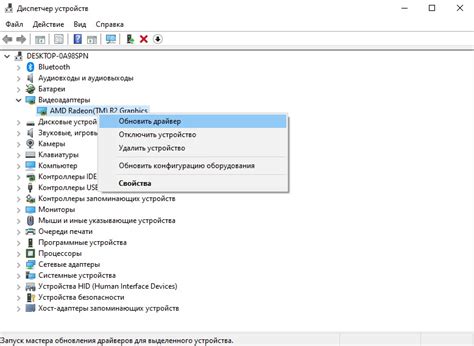
Возможно, проблема с тачпадом связана с устаревшими драйверами. Чтобы их обновить, выполните следующие шаги:
- Нажмите комбинацию клавиш "Win + X".
- Выберите "Диспетчер устройств".
- Откройте список "Мыши и другие указывающие устройства".
- Найдите тачпад, кликните правой кнопкой мыши.
- Выберите "Обновить драйвер".
Дождитесь завершения процесса обновления и перезагрузите ноутбук.
Проверьте аппаратное обеспечение

Если после всех вышеперечисленных действий проблема не решена, возможно, проблема кроется в аппаратном обеспечении. В этом случае рекомендуется обратиться в сервисный центр Samsung для детальной диагностики и ремонта.
Включение тачпада на ноутбуке Samsung может быть простым делом, но иногда могут возникнуть трудности, требующие специализированной помощи. Следуя нашим рекомендациям, вы сможете успешно решить большинство проблем с тачпадом на ноутбуке Samsung.
Шаги по включению тачпада

Если на вашем ноутбуке Samsung не работает тачпад, вы можете включить его, следуя простым шагам.
| Шаг 1: | Откройте меню "Пуск" и выберите "Параметры". | ||||
| Шаг 2: | В открывшемся окне "Параметры" выберите вкладку "Устройства". | ||||
| Шаг 3: |
| На вкладке "Устройства" найдите раздел "Сенсорная панель" или "Тачпад". | |
| Шаг 4: | Убедитесь, что переключатель "Вкл/выкл" тачпада находится в положении "Вкл". Если он уже включен, попробуйте выключить его и затем снова включить. |
| Шаг 5: | Проверьте настройки тачпада, чтобы убедиться, что он работает корректно. |
После выполнения этих шагов тачпад на вашем ноутбуке Samsung должен заработать. Если проблема не решена, рекомендуется обратиться к специалисту или службе поддержки Samsung.